So aktualisieren Sie PHP in WordPress: Eine vollständige Anleitung
Veröffentlicht: 2023-02-01WordPress läuft auf PHP, einer Programmiersprache, die verwendet wird, um die Daten zu verarbeiten, die benötigt werden, um Ihre Website der Welt anzuzeigen. Obwohl PHP vom normalen Benutzer selten gesehen wird, bleibt es für das Leben Ihrer WordPress-Site von entscheidender Bedeutung. Wenn Sie Ihre PHP-Version auf dem neuesten Stand halten, wird sichergestellt, dass Ihre Website sicher läuft und optimal funktioniert. In diesem Beitrag erklären wir, warum es wichtig ist, PHP in WordPress zu aktualisieren, und zeigen Ihnen verschiedene Möglichkeiten, dies zu tun.
Was ist PHP in WordPress?
PHP ist eine serverseitige Open-Source-Skript- und Programmiersprache, die das Rückgrat von WordPress bildet. Im Gegensatz zu statischen HTML-Sites generieren WordPress-Sites ihre Seiten dynamisch, indem sie mit PHP Daten vom Server abrufen. Der PHP-Code wird vom Server verwendet, um zu verarbeiten, was erforderlich ist, um den Besuchern Ihrer Website eine HTML-Seite bereitzustellen. Die Mehrheit der WordPress-Core-, Theme- und Plugin-Dateien werden mit PHP erstellt.
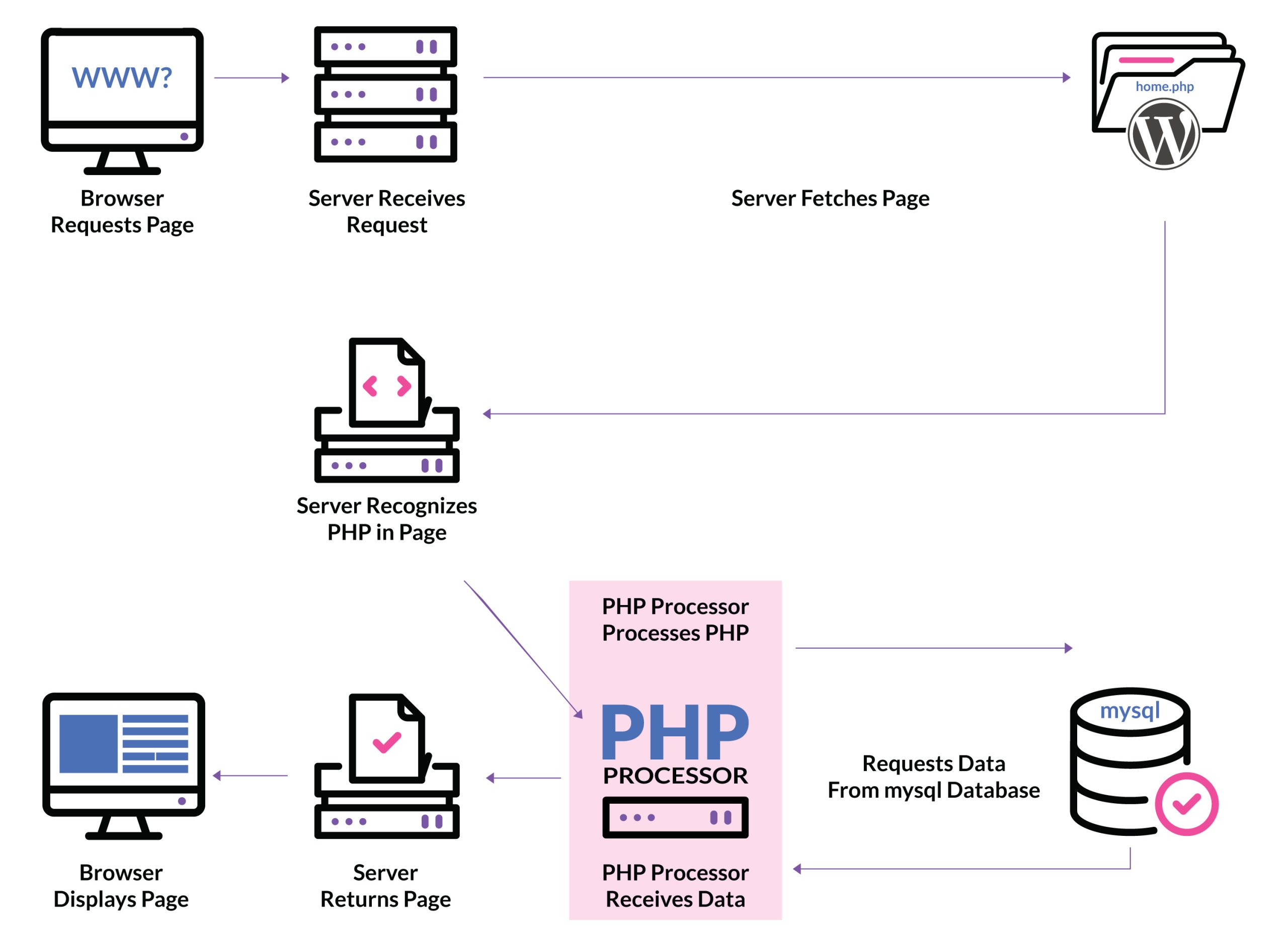
Warum sollten Sie WordPress PHP aktualisieren?
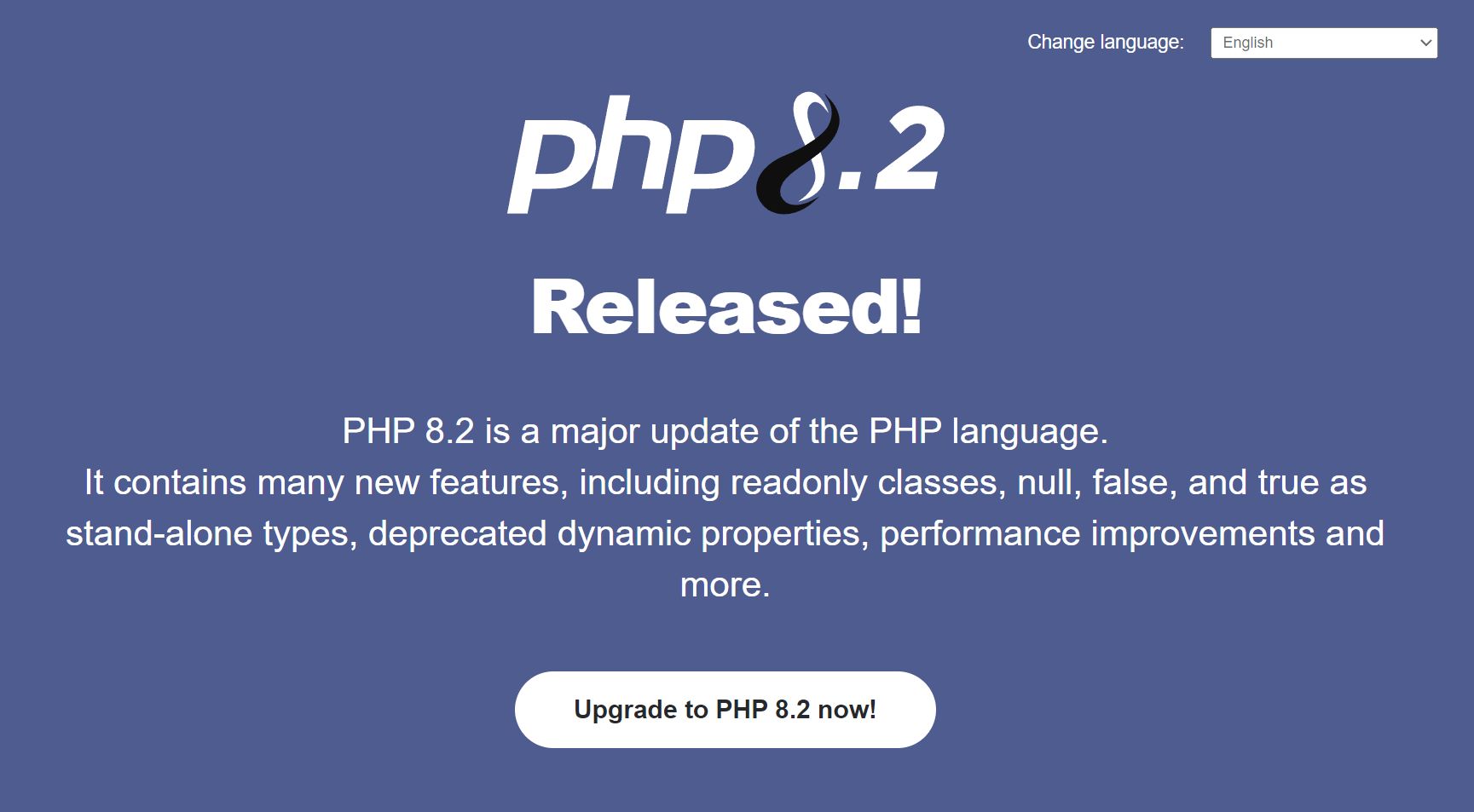
Es gibt zwei Hauptgründe, warum Sie PHP in WordPress immer aktualisieren sollten – Geschwindigkeit und Sicherheit. Abgesehen davon gibt es noch einige andere Vorteile wie Kompatibilität und neue Funktionen, die Sie genießen können. Hier sind einige wichtige Gründe, PHP in WordPress zu aktualisieren.
Leistung und Geschwindigkeit
Jedes Mal, wenn eine Webseite in Ihren Browser geladen wird, muss PHP die Anforderungen des Servers verarbeiten, sie in der Datenbank finden und sie dann im HTML-Format zurücksenden, damit Ihr Browser sie anzeigen kann. Das Laden von nur einer Seite kann viele PHP-Anfragen erfordern, die die Ladegeschwindigkeit Ihrer Seite verlangsamen. Da sich PHP mit jedem Update weiter verbessert, werden Sie auch schnellere Verarbeitungsgeschwindigkeiten und eine effizientere Speichernutzung feststellen. Aus diesem Grund erhalten Sie mehr Geschwindigkeit und bessere Leistung, wenn Sie Ihre Website auf neueren Versionen ausführen.
Sicherheit
Das Versäumnis, PHP in WordPress zu aktualisieren, ist ein ernsthaftes Sicherheitsrisiko. Ältere Versionen werden nicht mehr unterstützt und haben das End of Life (EOL) erreicht, was bedeutet, dass die PHP-Version niemals aktualisiert oder auf Schwachstellen überprüft wird. Wenn Sie Ihre Website auf diesen nicht unterstützten Versionen ausführen, besteht für Sie das Risiko potenzieller Sicherheitsverletzungen. Um Ihre Website sicher und geschützt zu halten, sollten Sie eine PHP-Version verwenden, die aktiv unterstützt wird. Zum Zeitpunkt dieses Beitrags ist hier der Stand der Dinge:
- Jede Version unter 8.0 wird nicht unterstützt (EOL) und ist anfällig für Sicherheitsrisiken.
- Version 8.0 wird nicht aktiv unterstützt, erhält aber vorerst Sicherheitsfixes.
- Die Versionen 8.1 und 8.2 werden aktiv unterstützt und werden zur Verwendung empfohlen.
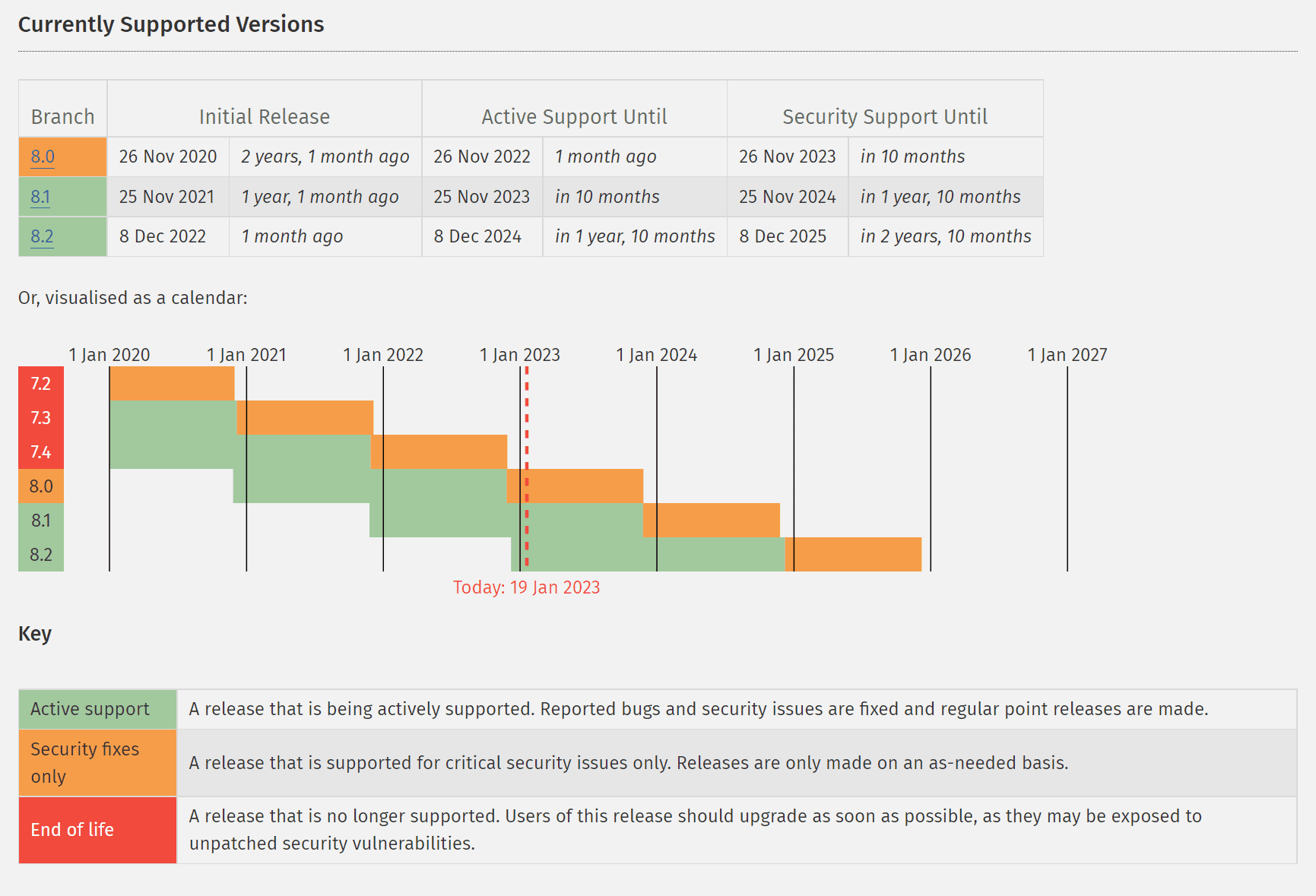
Kurz gesagt, aktualisieren Sie so schnell wie möglich auf die neueste Version von PHP. Um die aktuell verfügbaren PHP-Versionen anzuzeigen, besuchen Sie die Seite PHP-unterstützte Versionen.
Neue Eigenschaften
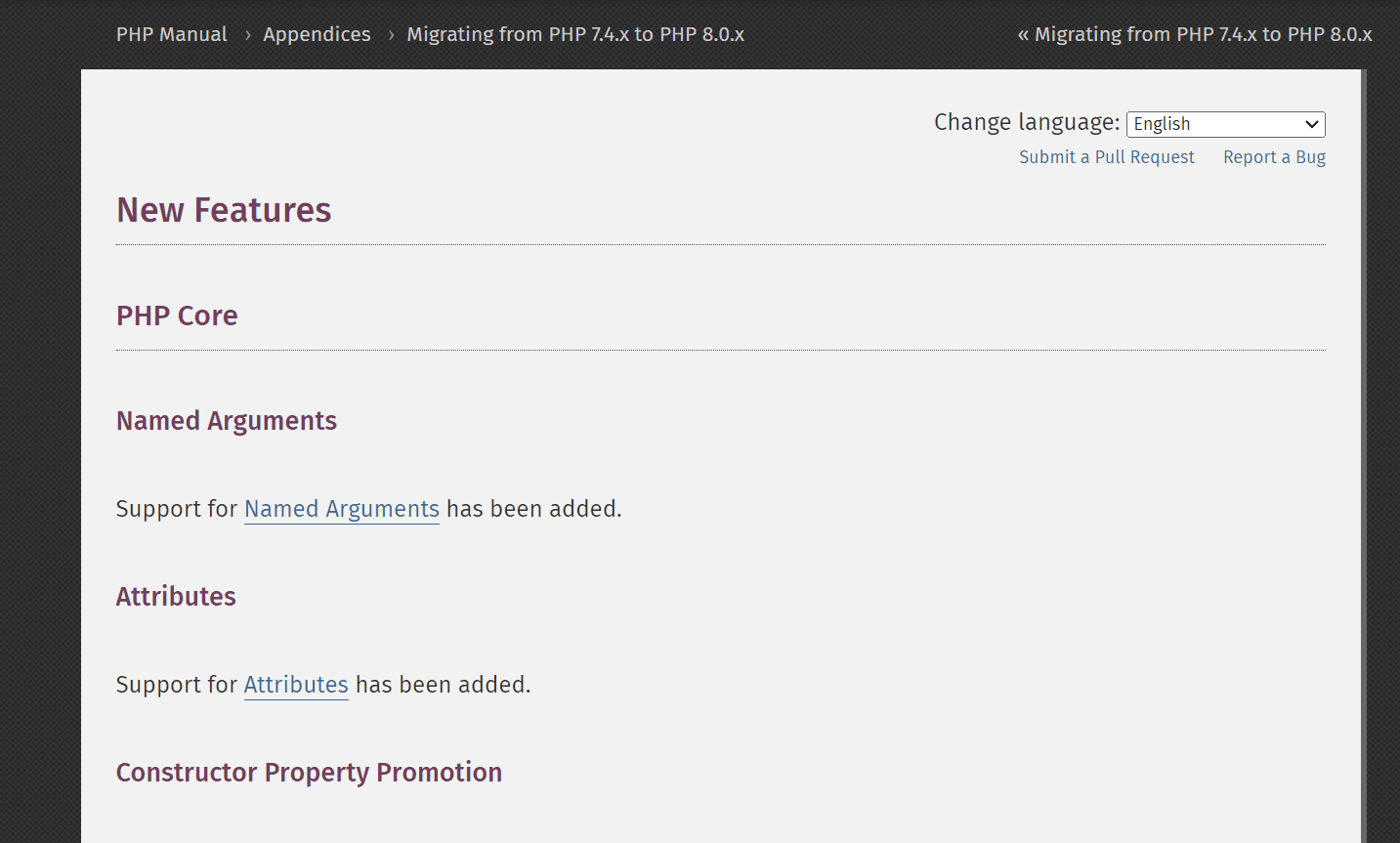
Jede neue Version von PHP bringt neue Funktionen mit sich, mit denen Sie leistungsfähigere und dynamischere Websites erstellen können.
Kompatibilität und Support
Wenn Sie sicherstellen, dass Ihr PHP aktualisiert ist, wird auch sichergestellt, dass Ihre Website mit der neuesten Version von PHP kompatibel ist. Dadurch bleibt Ihre Website auch mit allen Themen oder Plugins kompatibel, die für die neueste Version optimiert sind.
Es ist auch wichtig zu beachten, dass Ihre Website möglicherweise nicht mit der neuesten Version von PHP kompatibel ist. Sie könnten eine ältere Version von WordPress ausführen oder ein Design oder Plugin auf älteren PHP-Versionen ausführen. Daher ist es eine gute Idee, Ihre Website nach der Aktualisierung zu überprüfen und zu testen, um sicherzustellen, dass alles noch ordnungsgemäß funktioniert. Wenn nicht, müssen Sie möglicherweise einige veraltete Plugins oder andere Probleme beheben.
So überprüfen Sie Ihre PHP-Version
Bevor wir die PHP-Version überprüfen (und aktualisieren), ist es wichtig zu wissen, welche PHP-Version Sie verwenden sollten. Idealerweise möchten Sie immer die neueste verfügbare PHP-Version verwenden. Sie müssen jedoch auch sicherstellen, dass Ihre WordPress-Version aktuell und mit der neuesten PHP-Version kompatibel ist. WordPress hat eine PHP-Kompatibilitätstabelle, die Sie verwenden können.
Nachdem Sie nun wissen, welche PHP-Version Sie verwenden sollten, können wir überprüfen, welche PHP-Version Sie derzeit auf Ihrer Website ausführen. Hier sind zwei einfache Möglichkeiten, dies zu tun.
Überprüfen Sie die PHP-Version mit dem Site Health Tool von WordPress
Eine Möglichkeit, festzustellen, welche Version von PHP Sie verwenden, besteht darin, einen Blick auf Site Health im WordPress-Dashboard zu werfen. Es gibt zwei Abschnitte für Ihre Website – Status und Info. Auf der Statusseite führt WordPress eine Reihe von Tests durch, um festzustellen, ob Ihre Website Aktualisierungen ihrer Kerndateien und Plugins benötigt, und empfiehlt Verbesserungen. Wenn Sie während dieser Tests PHP in WordPress aktualisieren müssen, wird es dort angezeigt.
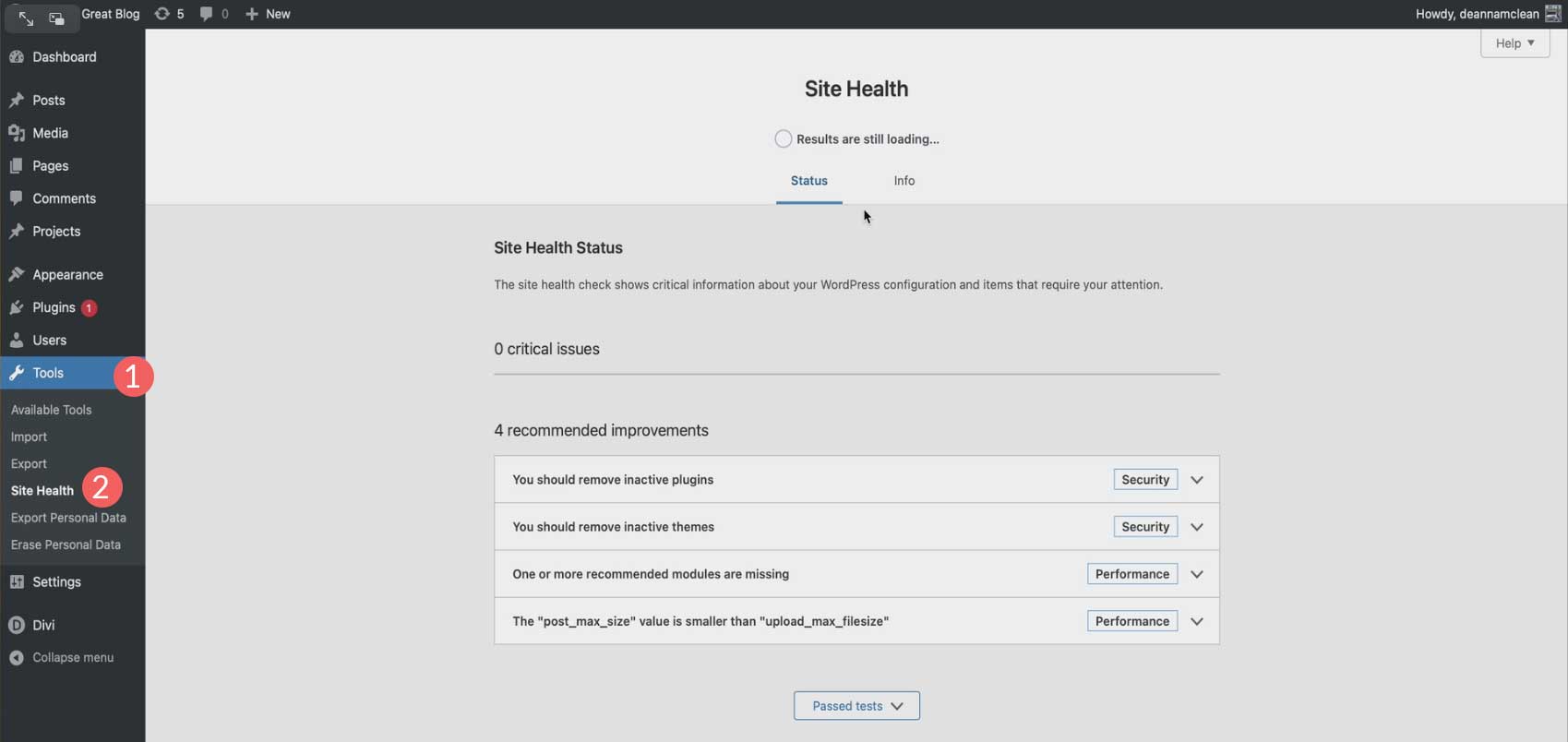
Überprüfen Sie die PHP-Version über die Befehlszeile
Die letzte Möglichkeit, um zu überprüfen, welche Version von PHP installiert ist, besteht darin, eine Abfrage in der Befehlszeile auszuführen. Dies ist unter Mac, Windows und Linux möglich. Für dieses Beispiel verwenden wir die Terminal-Anwendung auf Max OSX. Bevor Sie mit dieser Methode beginnen, benötigen Sie SSH-Zugriff. Wenn Sie dazu Hilfe benötigen, lesen Sie unseren Beitrag, in dem erklärt wird, wie Sie Ihre Website über SSH verbinden.
Sobald Sie erfolgreich eine SSH-Verbindung hergestellt haben, öffnen Sie Ihr Konsolenprogramm und geben Sie den folgenden Befehl ein:
php -v
Die Ausgabe zeigt die PHP-Versionsnummer, das Build-Datum und Copyright-Informationen, die etwa so aussehen:
$ php -v PHP 7.4.25 (cli) (built: Oct 22 2021 12:33:59) ( NTS ) Copyright (c) The PHP Group Zend Engine v3.4.0, Copyright (c) Zend Technologies with Zend OPcache v7.4.25, Copyright (c), by Zend Technologies
Schritte, die Sie unternehmen müssen, bevor Sie das PHP Ihrer Website aktualisieren
Bevor Sie PHP aktualisieren, sollten Sie einige Schritte unternehmen, um sicherzustellen, dass der Vorgang erfolgreich abgeschlossen wird. Lassen Sie uns die Schritte durchgehen, damit Sie wissen, wie Sie am besten vorgehen.
Schritt 1: Sichern Sie Ihre Website
Dies ist wahrscheinlich der wichtigste Schritt vor der Aktualisierung von PHP in WordPress. Sie sehen, wenn Sie irgendeine Art von Software aktualisieren, besteht immer die Möglichkeit, dass ein Fehler auftritt. Wenn Sie kein aktuelles Backup haben, verlieren Sie alle kürzlich hinzugefügten Inhalte. Werfen Sie einen Blick auf unseren Beitrag zu den besten WordPress-Backup-Plugins, wenn Sie eine gute Backup-Lösung benötigen.
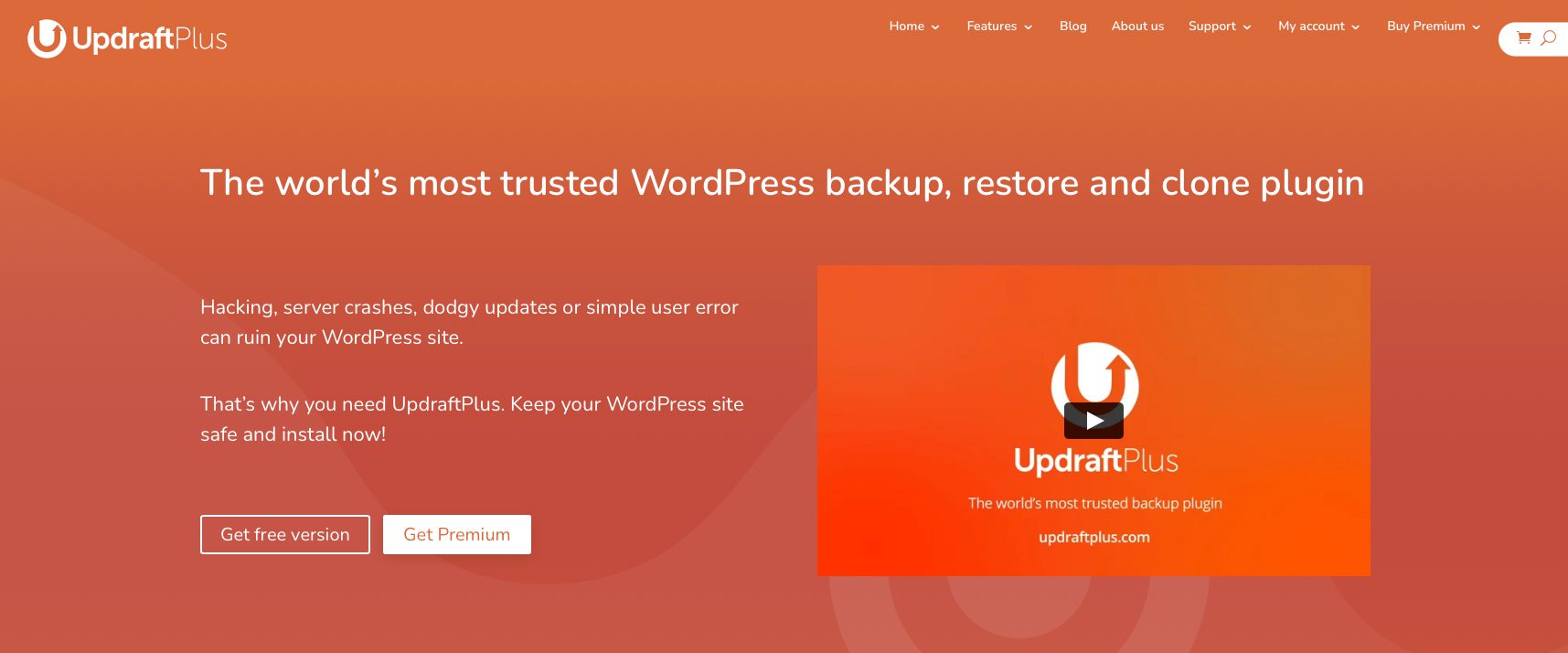
Schritt 2: Überprüfen Sie Ihren Server
Der zweite Schritt besteht darin, sicherzustellen, dass Ihr Server die neueste Version von PHP unterstützt. Diese Informationen finden Sie normalerweise in der Dokumentation Ihres Hosting-Providers. Sie können auch mit einem Kundendienstmitarbeiter Ihres Gastgebers sprechen. Wenn Ihr Host keinen Support für die neueste Version anbietet, können Sie formell darum bitten, dass er Schritte zur Unterstützung unternimmt. Wenn nicht, ist es vielleicht an der Zeit, einen neuen Host zu finden. Zum Zeitpunkt der Erstellung dieses Artikels unterstützen die meisten Webhoster Version 8.0, wobei eine wachsende Zahl von Hosts 8.1 unterstützt. Es ist erwähnenswert, dass alle Hosting-Partner von Divi derzeit die neueste Version unterstützen.
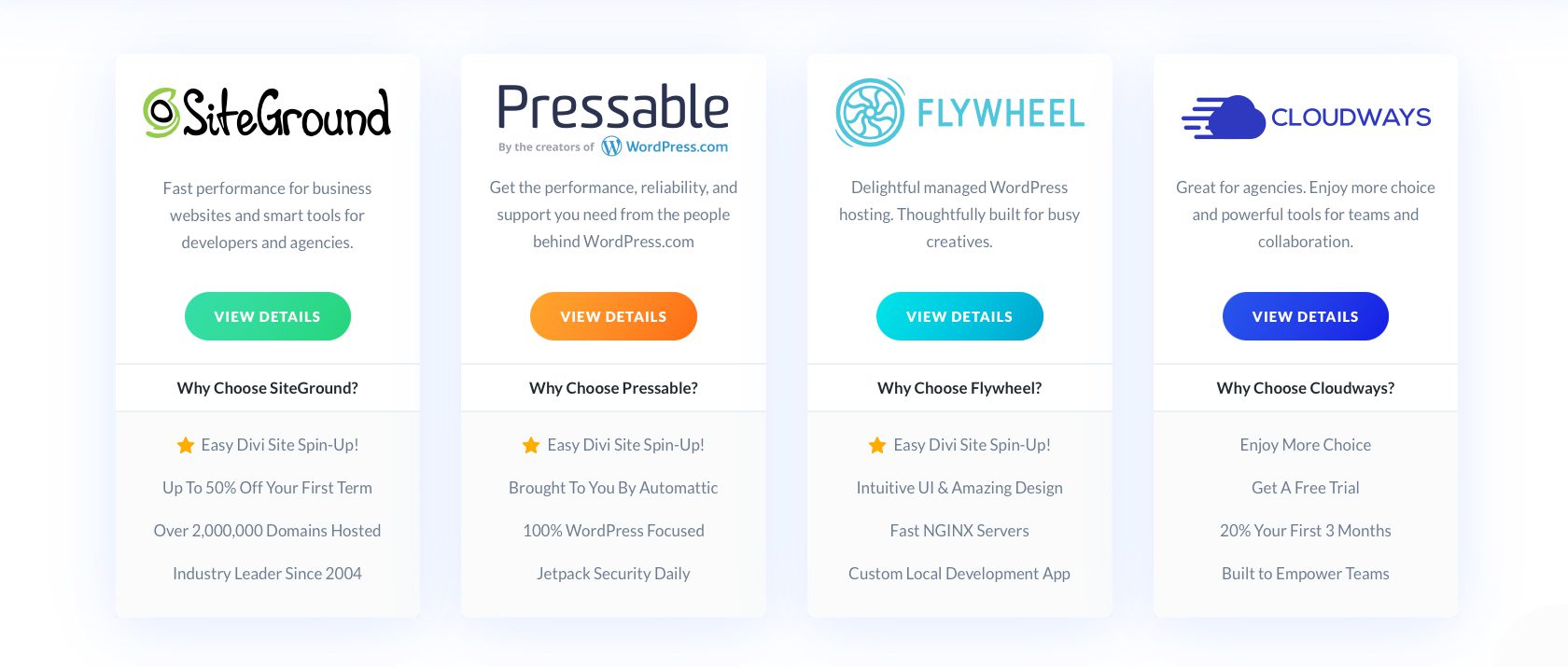
Schritt 3: Aktualisieren Sie WordPress, Plugins und Themes
Der dritte Schritt besteht darin, alle Ihre Plugins, Themes und WordPress-Kerndateien von Drittanbietern zu aktualisieren, bevor Sie mit einem PHP-Update fortfahren. Wenn Sie dies nicht tun, könnten Sie Konflikte zwischen der neuesten Version von PHP und veralteter Software verursachen. Die meisten Entwickler veröffentlichen regelmäßige Updates für ihre Software, um die Kompatibilität mit den Hauptversionen von WordPress und PHP zu gewährleisten.
Schritt 4: Testen Sie gründlich, bevor Sie PHP in WordPress aktualisieren
Verwenden Sie schließlich lokale Entwicklungssoftware wie MAMP, um Ihre Website mit neueren Versionen von PHP zu testen. Dies hilft dabei, alle Plugins zu identifizieren, die diese Version nicht unterstützen, und alle Fehler, auf die Sie möglicherweise stoßen, bevor Sie Ihre Live-Site aktualisieren. Informationen zur Verwendung von Mamp finden Sie in unserem ultimativen Leitfaden.
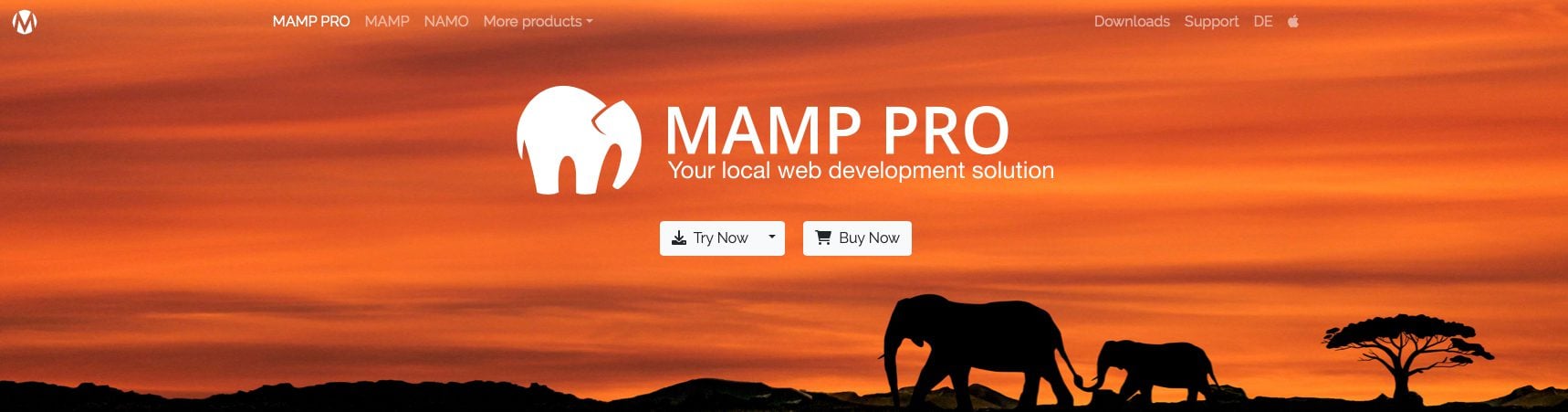
So aktualisieren Sie PHP in WordPress
Es gibt mehrere Möglichkeiten, PHP in WordPress zu aktualisieren. Dies kann über Ihren Hosting-Provider erfolgen, indem Sie cPanel, SSH mit Terminalbefehlen verwenden oder es einfach über Ihren Webhost anfordern. Lassen Sie uns die verschiedenen Möglichkeiten zum individuellen Aktualisieren von PHP in WordPress untersuchen.
Hosting-Site-Tools
Das Aktualisieren von PHP in WordPress ist bei den meisten Hosting-Anbietern ein ziemlich einfacher Schritt. Obwohl alle Hosting-Anbieter unterschiedlich sind, bieten die meisten eine Möglichkeit für den Kunden, die PHP-Version zu aktualisieren. Für alle anderen Anbieter, die nicht in unserem Beitrag aufgeführt sind, können Sie diese Tutorials besuchen, um den Prozess Ihres spezifischen Hosting-Anbieters zur Aktualisierung von PHP in WordPress anzuzeigen. In diesem Beitrag konzentrieren wir uns auf die Aktualisierung von PHP in WordPress mit SiteGround, Flywheel, Pressable und Cloudways.
Aktualisieren von PHP in SiteGround
SiteGround bietet eine einfache Möglichkeit, PHP in WordPress mit seinen Site-Tools zu aktualisieren. Melden Sie sich zunächst bei Ihrem SiteGround-Dashboard an. Navigieren Sie als Nächstes zu Devs > PHP Manager. Klicken Sie auf das Stiftsymbol, um die zugewiesene PHP-Version zu bearbeiten.
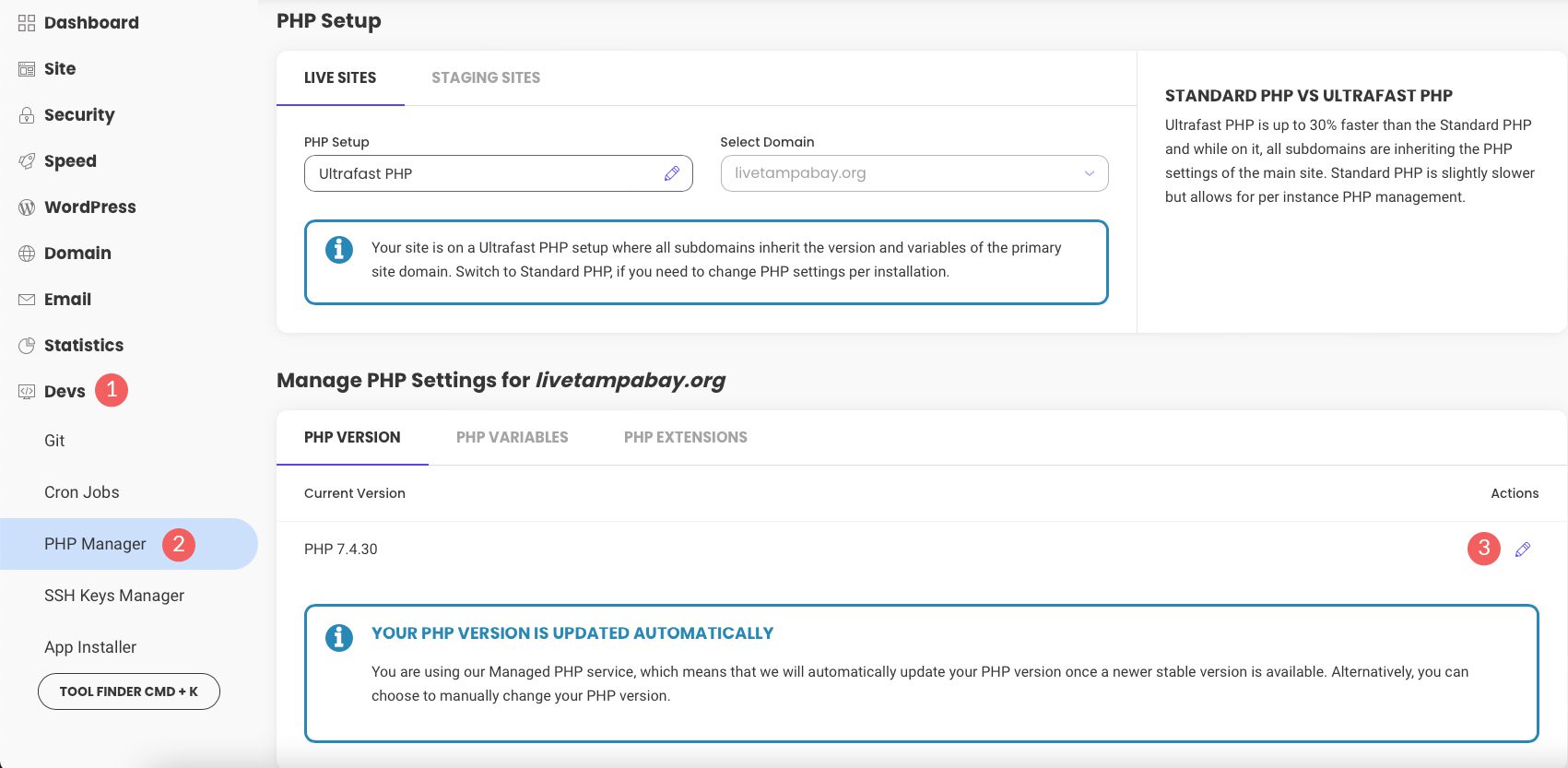

Wenn das Modal erscheint, wählen Sie PHP-Version manuell ändern . Wählen Sie im Dropdown-Menü die PHP-Version aus, auf die Sie aktualisieren möchten.
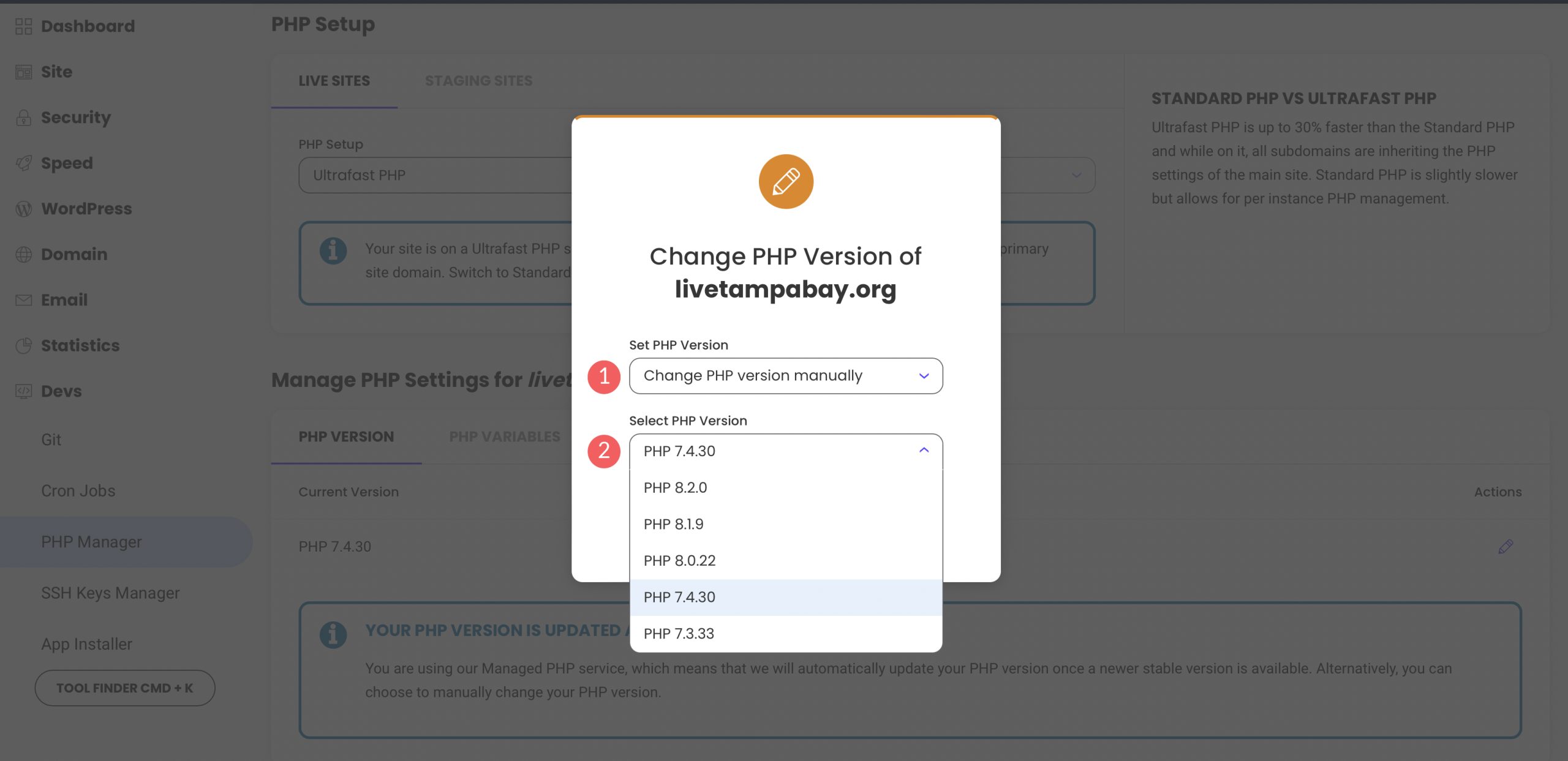
Aktualisieren von PHP in Flywheel
Bei Flywheel ist der Prozess etwas anders. Um PHP in WordPress zu aktualisieren, müssen Sie sich mit einem Kundendienstmitarbeiter in Verbindung setzen. Dies mag nach einem entmutigenden Prozess klingen, aber seien Sie versichert, dass es schnell und einfach ist. Sie können in wenigen einfachen Schritten ein PHP-Upgrade anfordern. Melden Sie sich zunächst bei Ihrem Flywheel-Konto an. Klicken Sie als Nächstes auf die Schaltfläche Hilfe erhalten in der unteren rechten Ecke Ihres Bildschirms.
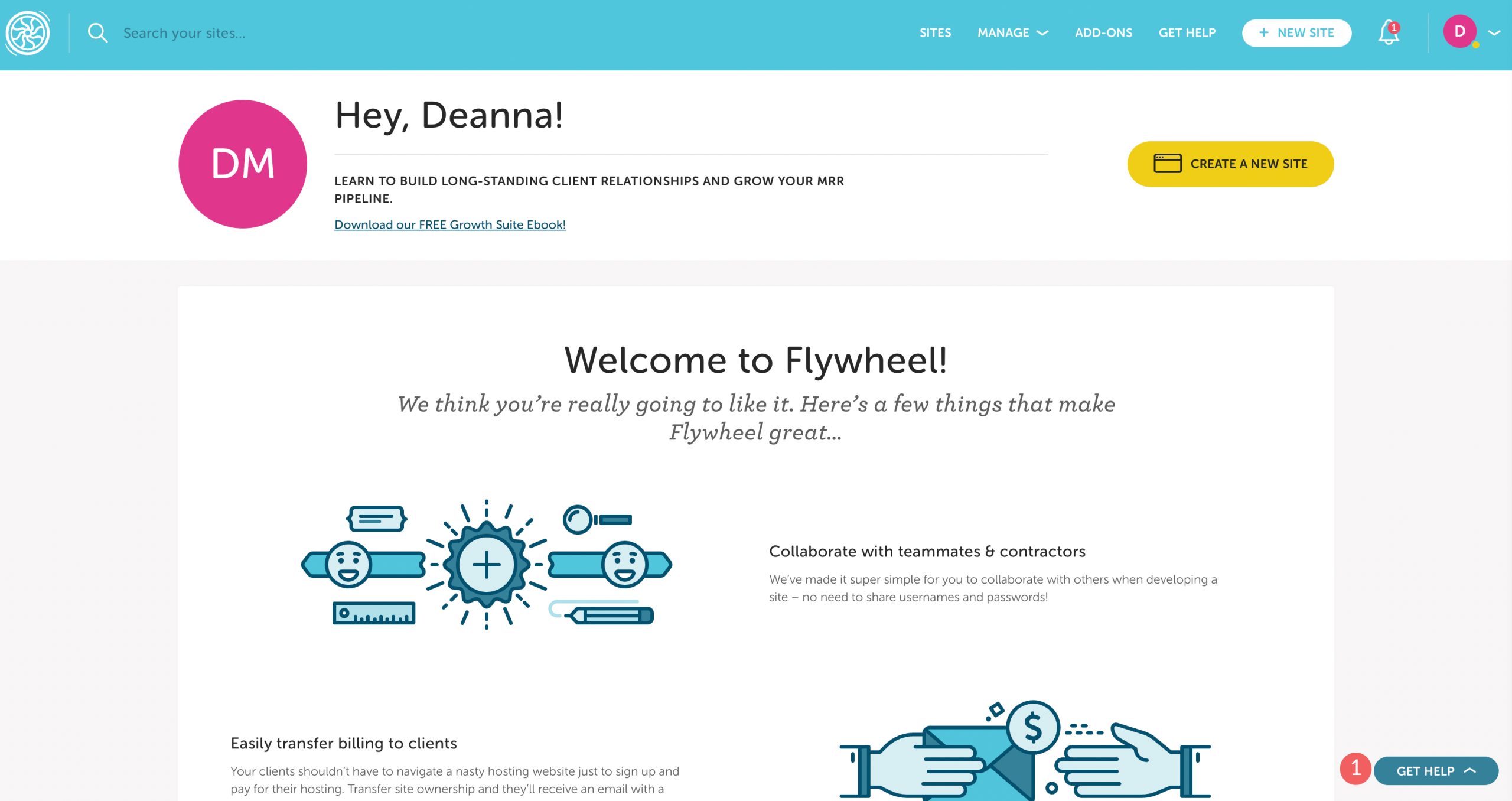
Der letzte Schritt besteht darin, auf die Schaltfläche Jetzt chatten zu klicken. Von dort aus müssen Sie Flywheel nur noch bitten, das Update durchzuführen.
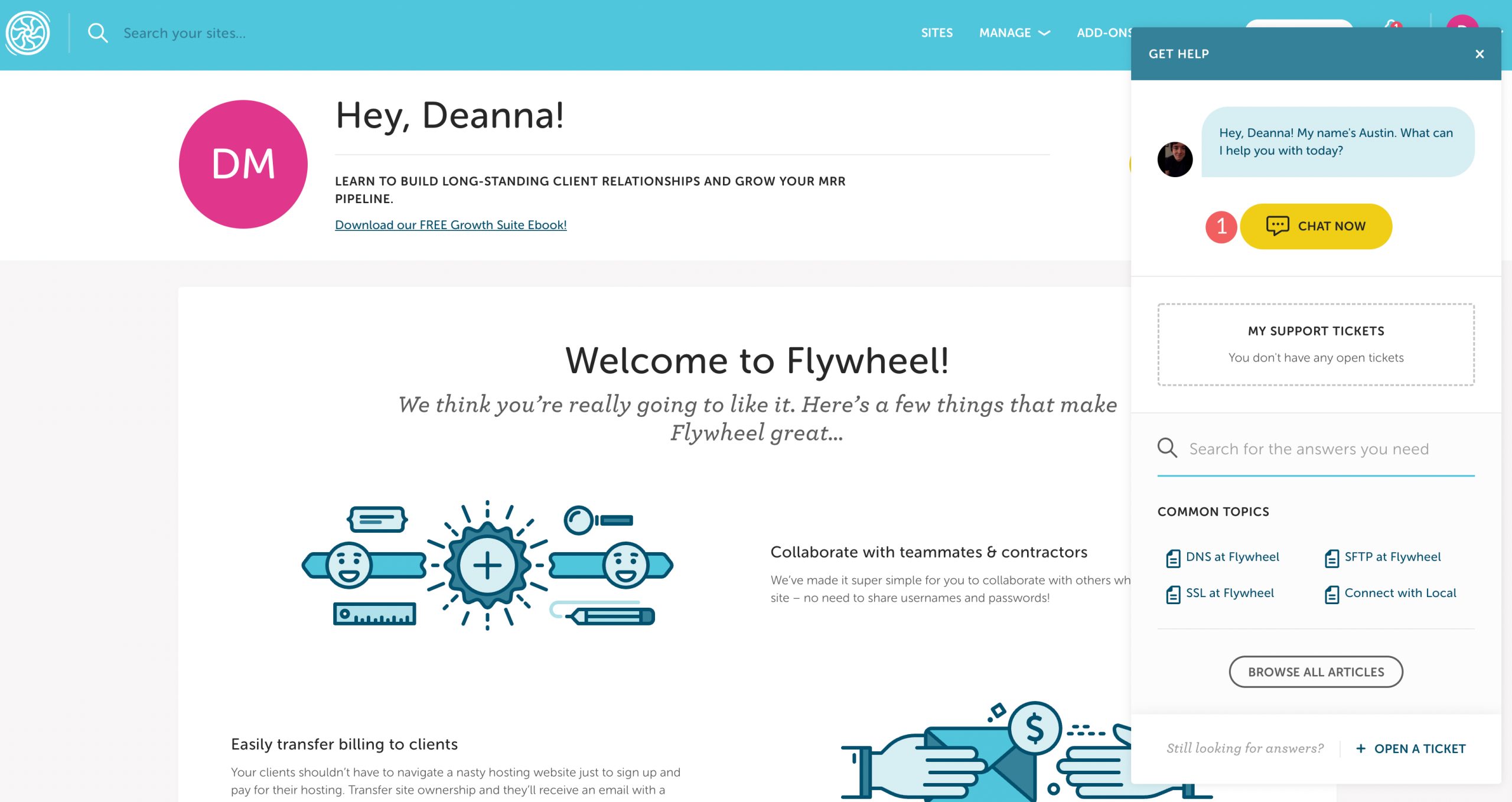
Als Bonus stellen sie sicher, dass es nach dem Update keine Konflikte gibt. Wenn Probleme gefunden werden, werden sie behoben und alle auftretenden Probleme behoben.
Aktualisieren von PHP in Pressable
Um PHP in Pressable zu aktualisieren, melden Sie sich zunächst bei Ihrem Konto unter my.pressable.com an. Klicken Sie auf die Seite, auf der Sie PHP aktualisieren möchten.
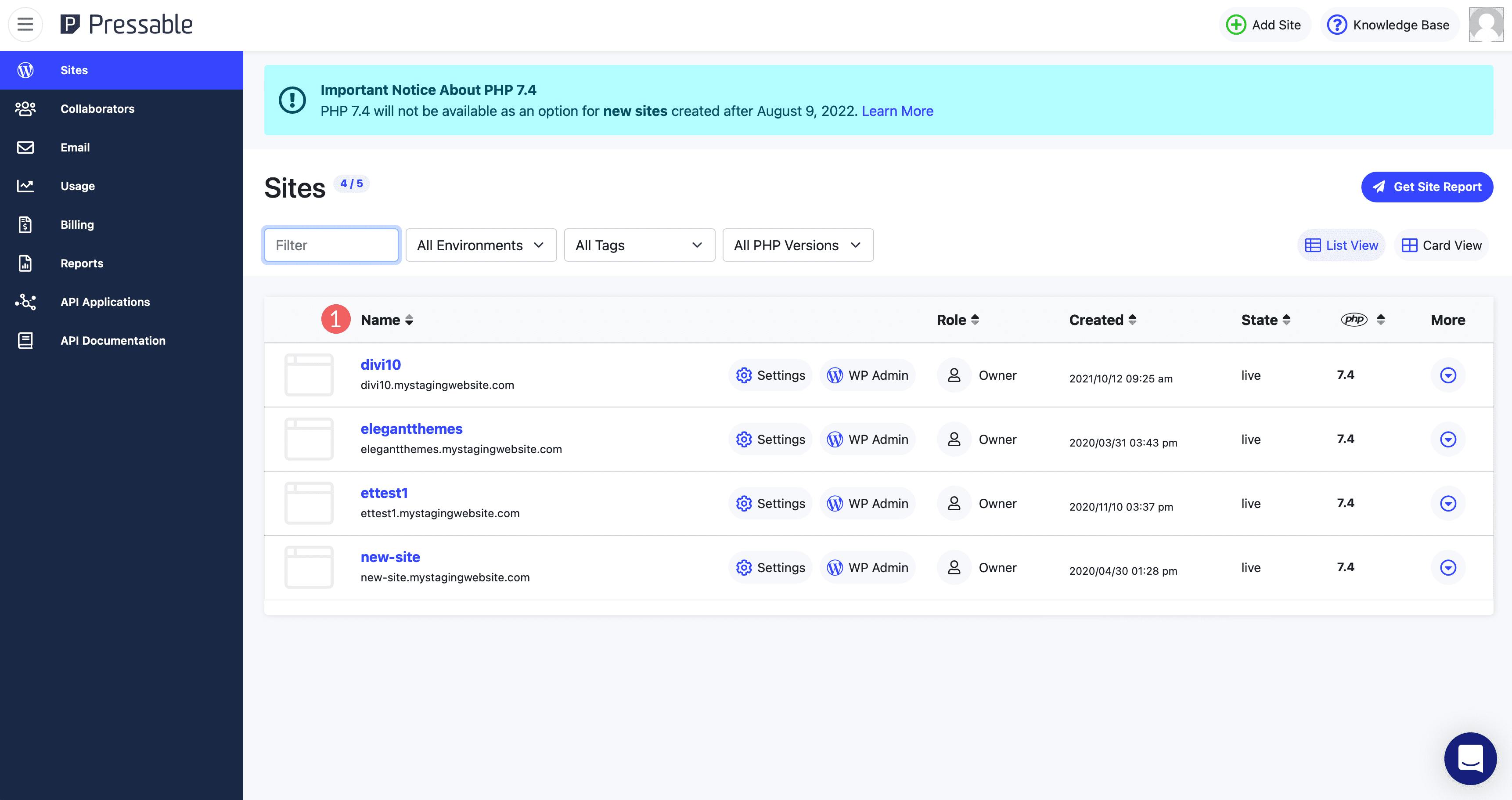
Wählen Sie als nächstes unter Übersicht Ihre gewünschte PHP-Version aus dem Dropdown-Menü aus. Pressable speichert Ihre Änderungen automatisch, sobald Sie eine Auswahl aus dem Menü treffen.
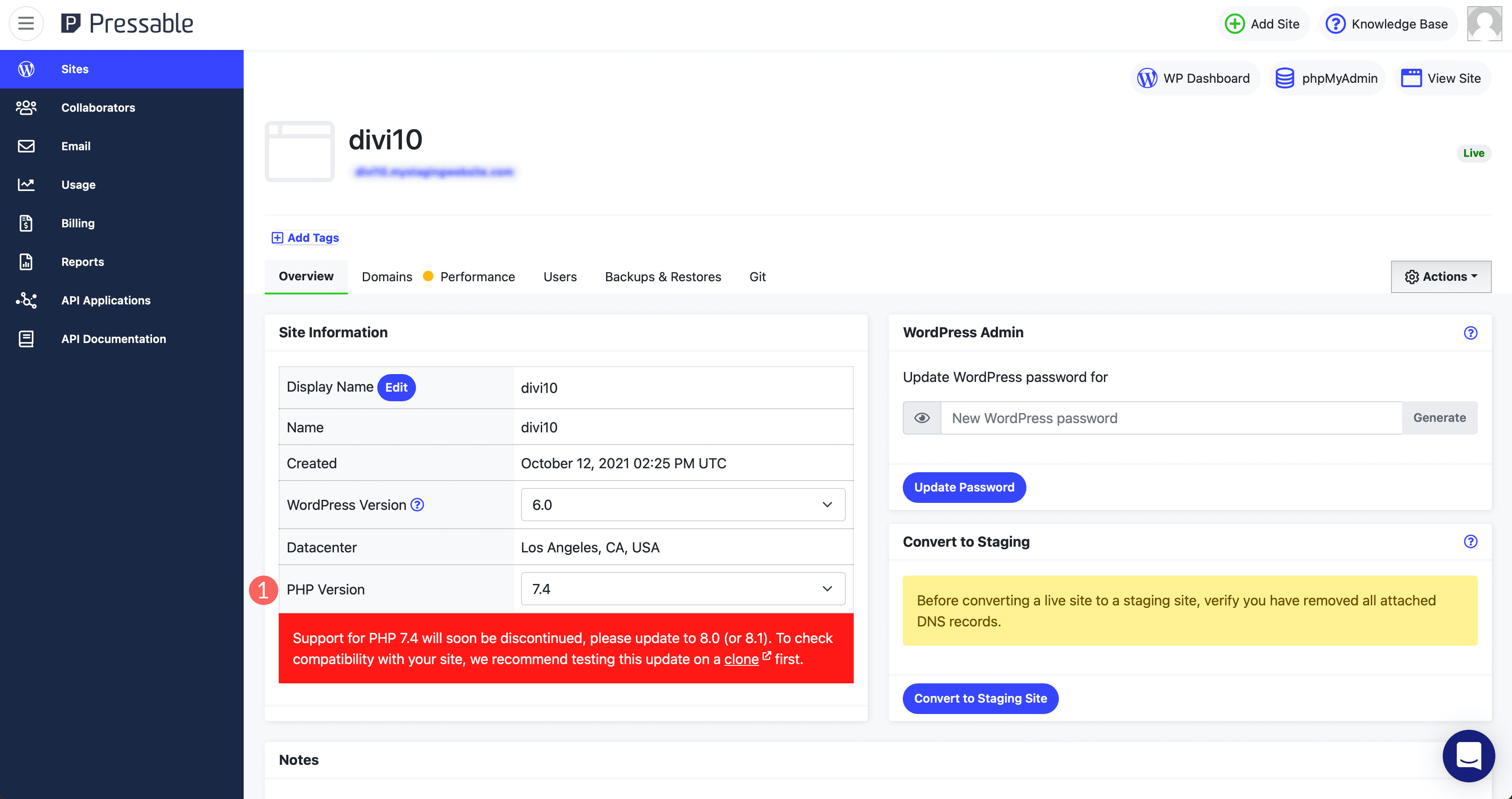
Aktualisieren von PHP in Cloudways
Um PHP in Cloudways zu aktualisieren, melden Sie sich zunächst bei Ihrem Konto an. Wählen Sie als Nächstes Server im Navigationsmenü aus. Klicken Sie anschließend auf den Server, den Sie aktualisieren möchten.
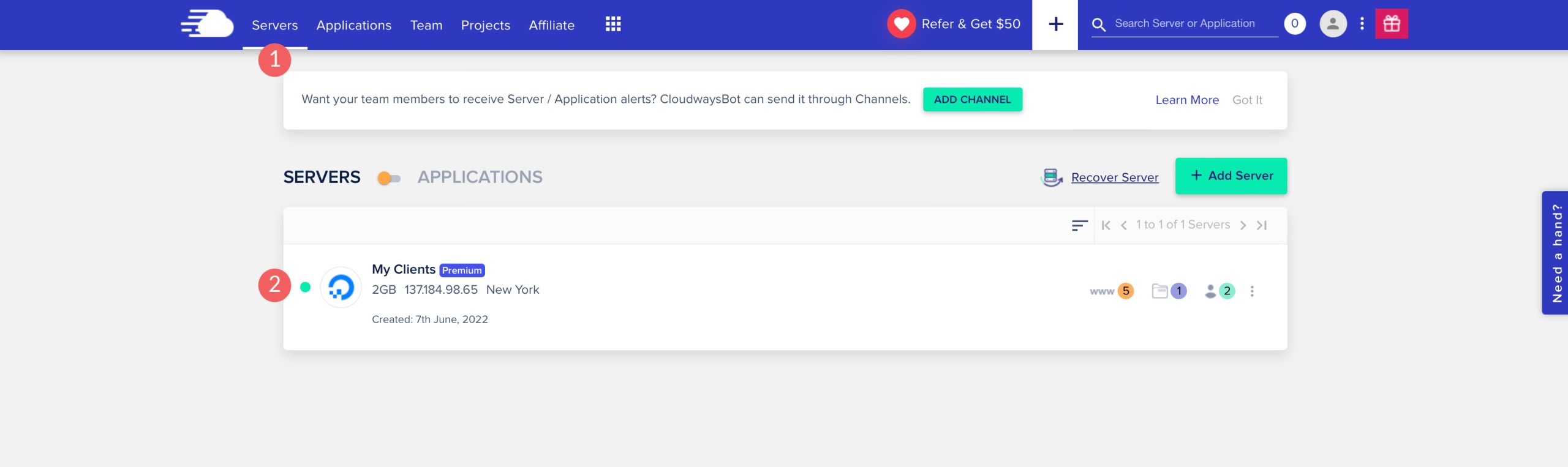
Klicken Sie im Menü links auf der Seite auf Einstellungen & Pakete . Klicken Sie anschließend auf die Registerkarte Pakete . Klicken Sie abschließend auf das Stiftsymbol neben der aktuellen PHP-Version.
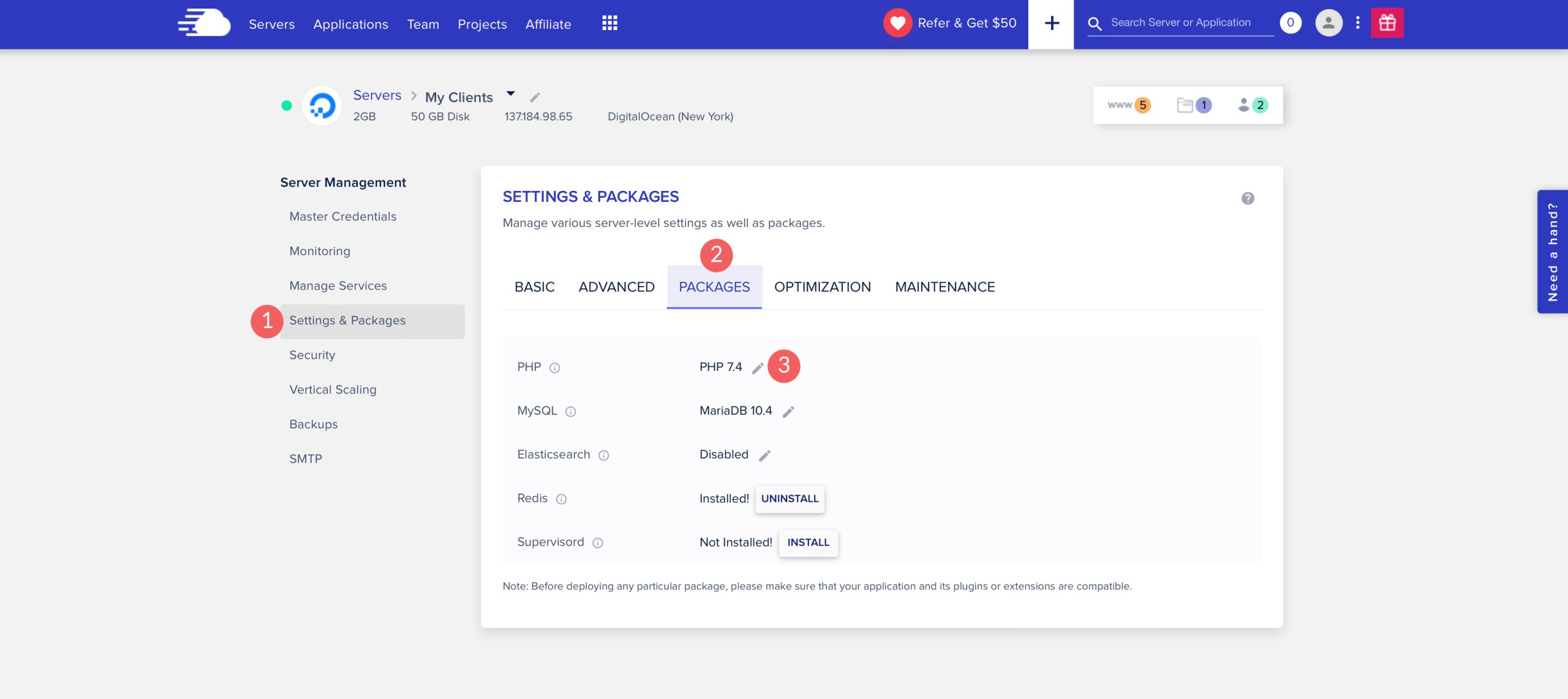
Wählen Sie Ihre gewünschte PHP-Version aus dem Dropdown-Menü und klicken Sie dann auf die Schaltfläche Speichern .
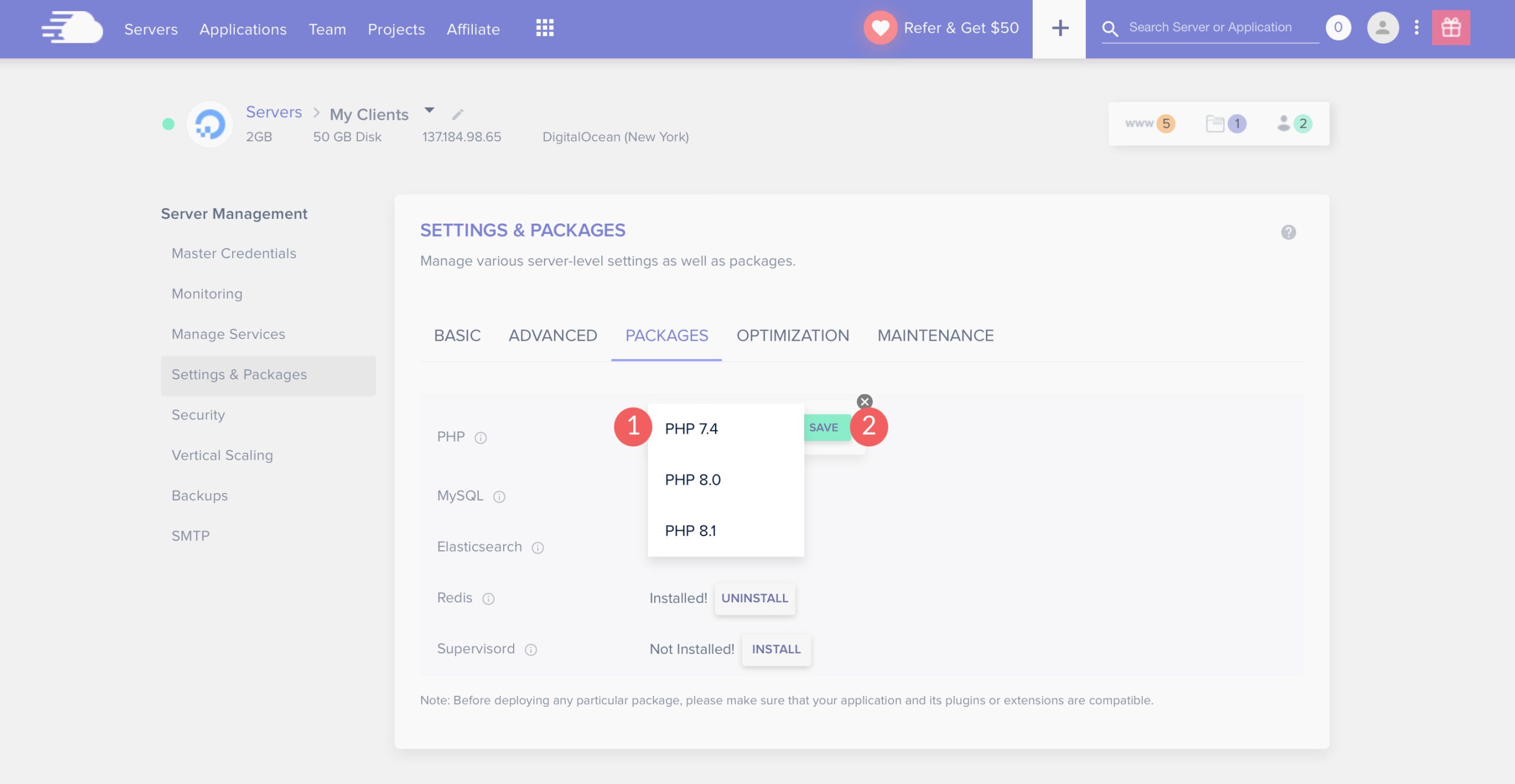
Ein Warnfeld wird angezeigt, in dem Sie aufgefordert werden, zu bestätigen, dass die gesamte installierte Software mit Ihrer ausgewählten PHP-Version kompatibel ist. Klicken Sie auf OK .
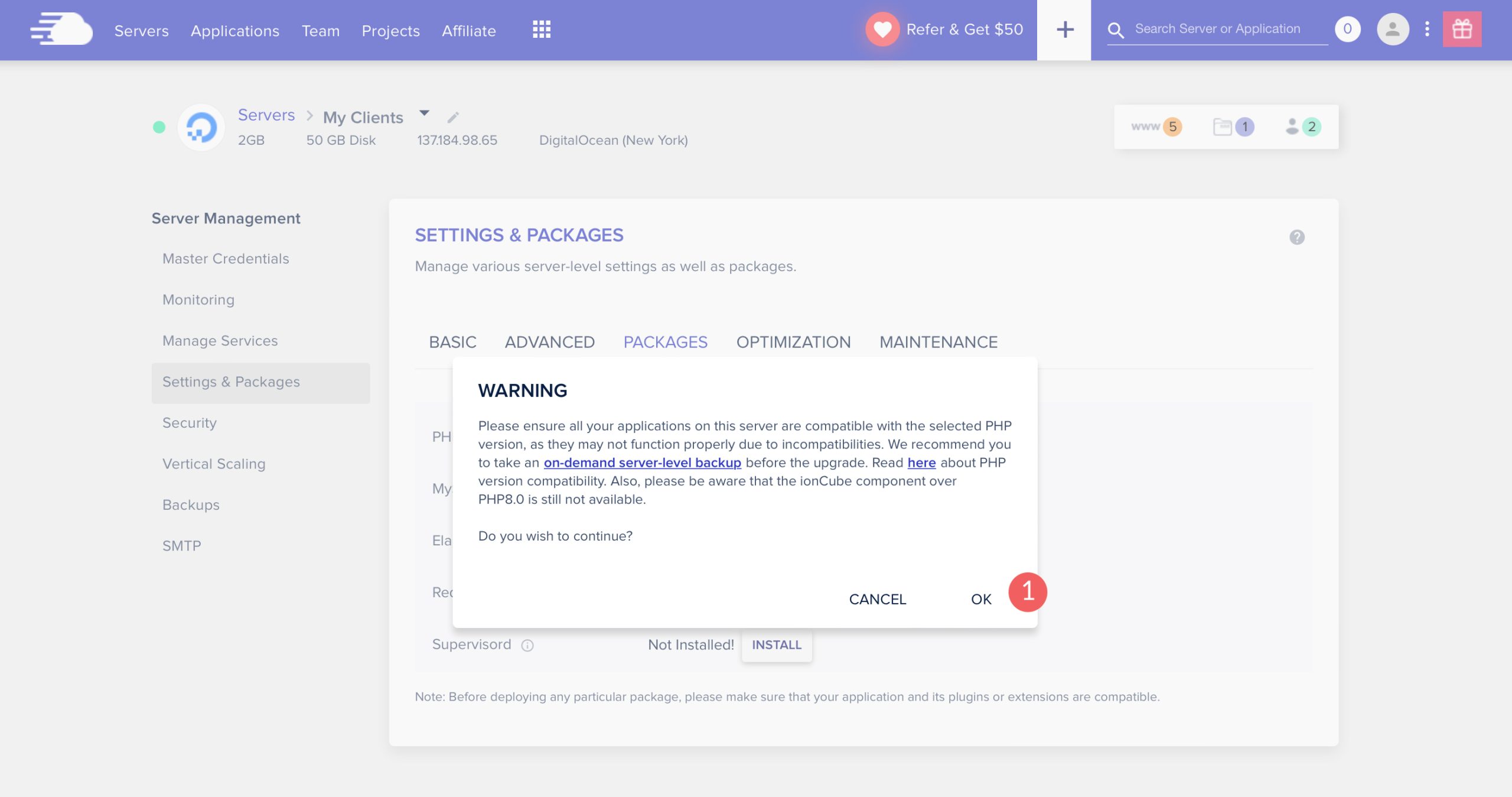
Aktualisieren von PHP mit cPanel
Eine andere Möglichkeit, das PHP deiner WordPress-Seite zu aktualisieren, ist die Verwendung von cPanel. Obwohl jeder Hosting-Anbieter anders ist, sind die Schritte im Allgemeinen gleich. Melden Sie sich zunächst auf der Website Ihres Hosting-Providers an. Navigieren Sie als Nächstes zu cPanel . Scrollen Sie nach unten, bis Sie den Abschnitt Software sehen. Klicken Sie anschließend auf PHP-Version auswählen . Wählen Sie aus dem Dropdown-Menü Ihre gewünschte PHP-Version aus. Klicken Sie darauf, um es als aktuell festzulegen.
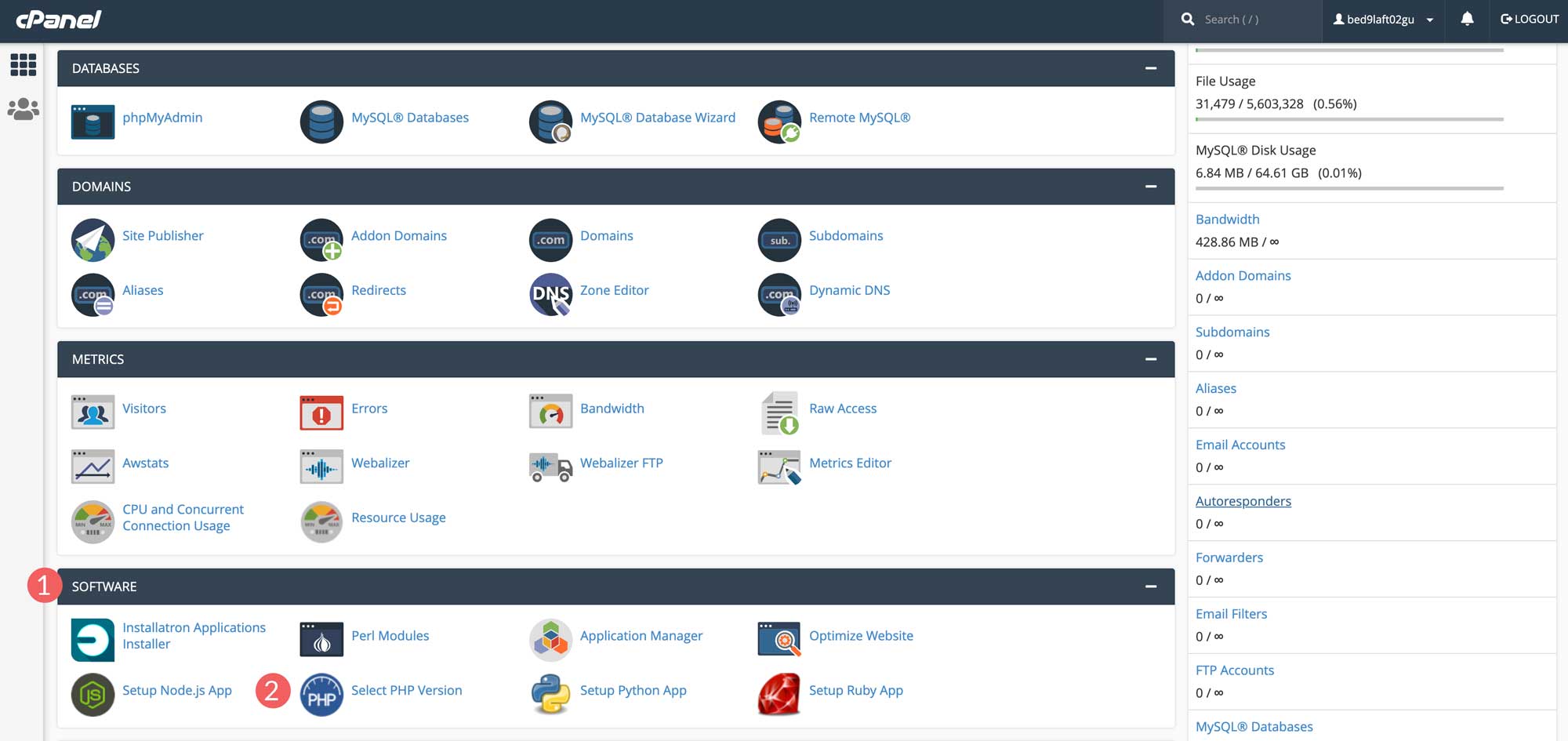
Kontaktaufnahme mit Ihrem Hosting-Provider
Wenn Ihnen keine der anderen Möglichkeiten zur Verfügung steht, gibt es noch eine weitere Möglichkeit, PHP in WordPress zu aktualisieren. Sie können sich an Ihren Hosting-Provider wenden und ihn bitten, PHP für Sie zu aktualisieren. Die meisten Gastgeber können diese Anfrage bearbeiten und sich für Sie darum kümmern. Wie bereits erwähnt, bieten Hosts wie Flywheel Zugang zum Chat mit einem Vertreter, der sich innerhalb weniger Minuten um das Update kümmern kann.
Was tun, wenn etwas kaputt geht
Für den Fall, dass Sie auf ein Problem stoßen, gibt es Lösungen, wenn Ihre Website während eines PHP-Updates ausfällt oder abbricht. Das Wichtigste, was Sie vor der Aktualisierung tun sollten, ist sicherzustellen, dass Sie eine Staging-Site verwenden, und ein Backup zu erstellen, bevor Sie mit dem Vorgang beginnen. Dies stellt sicher, dass Sie bei Problemen sicher zu Ihrem Backup zurückkehren können, ohne einen Takt zu überspringen.
Schritte zum Reparieren Ihrer Website
Wenn Ihre WordPress-Site nicht richtig funktioniert, kann das sehr frustrierend sein. Glücklicherweise gibt es ein paar Schritte, die Sie unternehmen können, um das Problem zu beheben, mit dem Sie seit dem Update konfrontiert sind. Wenn Sie Zugriff auf das Backend Ihrer Website haben, befolgen Sie diese Kurzanleitung, um Ihre Website wieder zum Laufen zu bringen.
Schritt 1: Deaktivieren Sie alle Plugins
Wenn Ihr Problem von einem Plugin herrührt, das bei Ihnen abtrünnig wird, kann es durch Deaktivieren behoben werden. Beginnen Sie damit, alle Ihre Plugins zu deaktivieren, und aktivieren Sie sie dann nacheinander wieder. Wenn ein Plugin ein Problem darstellt, identifiziert sich der Täter während dieses Vorgangs. Wenn dieser Schritt das Problem jedoch nicht behebt, fahren Sie mit Schritt 2 fort.
Schritt 2: Ändern Sie Ihr Design
Aktivieren Sie ein WordPress-Standarddesign. Wenn Ihre Website Probleme hat, kann Ihr Thema oft der Übeltäter sein. Designs von Drittanbietern enthalten viele zusätzliche Funktionen, die Standarddesigns nicht haben. Am besten wechseln Sie vorübergehend zu einem einfacheren Thema, um zu sehen, ob Ihre Website wieder verfügbar ist. Wenn dies der Fall ist, wissen Sie, dass das Problem im Thema liegt.
Schritt 3: Fehlerprotokolle anzeigen
Wenn Sie immer noch Probleme mit Ihrer Website haben, werfen Sie einen Blick auf die Fehlerprotokolle Ihrer Website, um mögliche Probleme anzuzeigen. Die Verwendung des WordPress-Standard-Site-Health-Tools ist ein großartiger Ausgangspunkt. Navigieren Sie zu Tools > Site Health . Hier finden Sie zwei Registerkarten – Status und Info. Sie können durch beide Registerkarten scrollen, um besser zu verstehen, was auf Ihrer Website vor sich geht. Kritische Probleme werden auf der Statusseite zusammen mit Vorschlägen zur Behebung des Problems aufgelistet.
Sprechen Sie mit Ihrem Hosting-Provider
Wenn diese Schritte das Problem nicht gelöst haben, wenden Sie sich an Ihren Gastgeber. Die meisten seriösen Hosting-Anbieter bieten Support für ihre Kunden an. Sie werden sich wahrscheinlich an die Arbeit machen, indem sie Fehler auf Ihrer Website beheben und Ihnen bei der Lösung des Problems helfen.
Wenn keiner dieser Schritte für Sie funktioniert, sollten Sie Schritte unternehmen, um Ihre PHP-Version herunterzustufen. Sie können den oben aufgeführten Update-Vorgang rückgängig machen, um sicher zu der zuvor verwendeten PHP-Version zurückzukehren. Wenn Ihr Hosting-Anbieter die neueste Version nicht unterstützt, sollten Sie ernsthaft einen Wechsel des Hosting-Anbieters in Erwägung ziehen. Divi arbeitet mit mehreren sehr empfehlenswerten Hosting-Anbietern zusammen, die alle die neueste Version von PHP unterstützen. Wir überprüfen jeden Hosting-Partner gründlich, bevor wir ihn in Betracht ziehen. Seien Sie also versichert, dass Sie eine kluge Wahl treffen, wenn Sie sich dafür entscheiden, sie zu nutzen.
Häufig gestellte Fragen zum Aktualisieren von PHP in WordPress
Wenn Sie noch Fragen zum Aktualisieren von PHP in WordPress haben, sollten diese helfen.
Was passiert, wenn meine Website verschwindet oder unterbrochen wird?
Obwohl es unwahrscheinlich ist, ist es möglich, dass Ihre Website während eines PHP-Updates in WordPress beschädigt wird. Wenn dies passiert, gibt es Schritte, die Sie unternehmen können, um es zu beheben. Die Verwendung des Wiederherstellungsmodus über WordPress ist eine hervorragende Möglichkeit, Ihre Website nach einem Fehler wiederherzustellen.
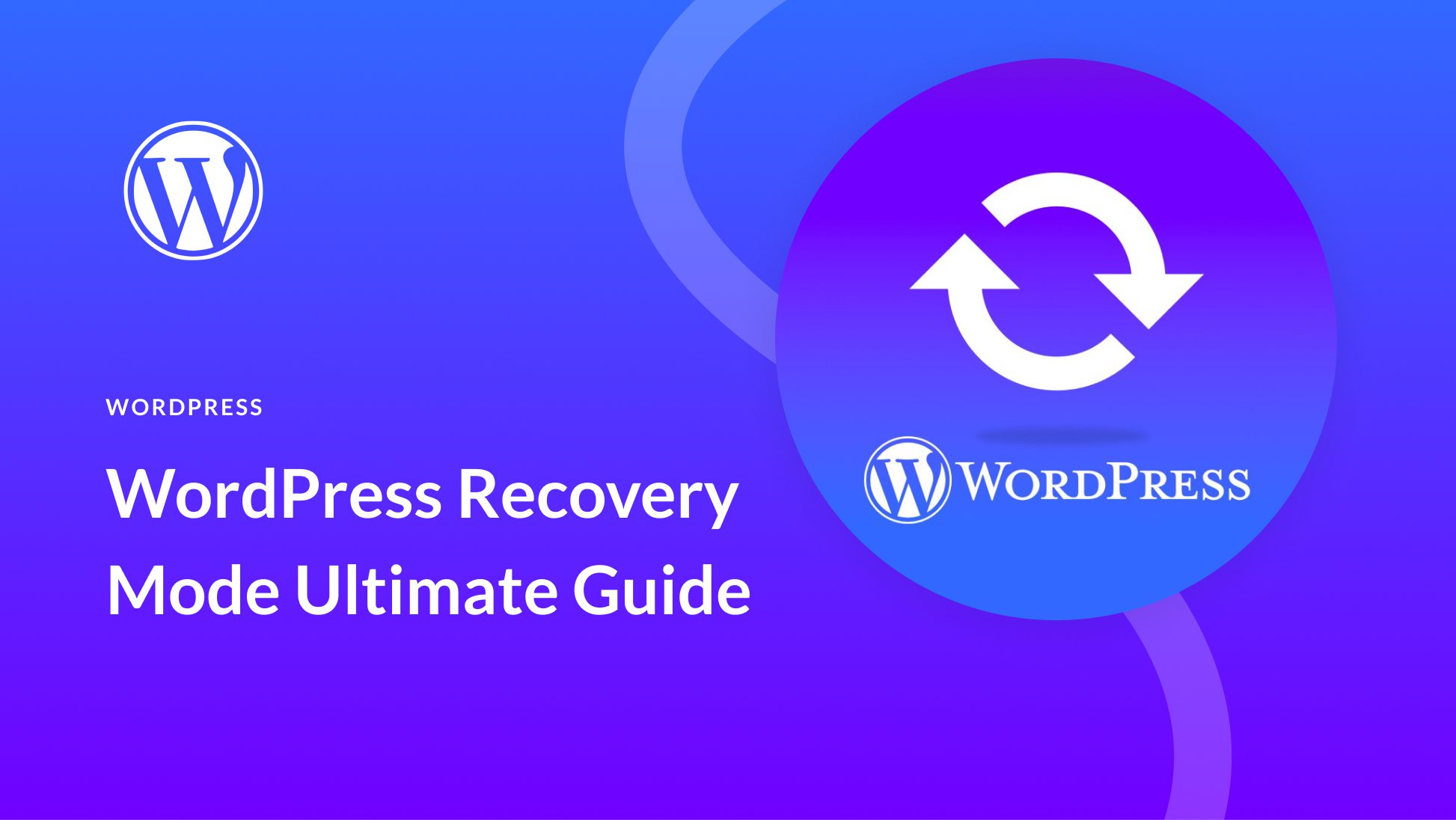
Was ist, wenn ich nicht die Berechtigung habe, PHP in WordPress zu aktualisieren?
Wenn Sie sich in einer Situation befinden, in der Sie PHP nicht selbst aktualisieren können, besteht Ihre einzige Möglichkeit darin, sich an Ihren Hosting-Provider zu wenden. Sie können verlangen, dass sie PHP auf die neueste Version aktualisieren. Wenn sie die neueste Version nicht unterstützen oder Ihre Anfrage ablehnen können, ist es an der Zeit, nach einem neuen Hosting-Anbieter zu suchen. Wie bereits erwähnt, macht das Ausführen einer veralteten PHP-Version Ihre Website anfällig für Malware und andere Arten von cyberkriminellen Aktivitäten.
Kann ich PHP in WordPress aktualisieren, wenn ich einen Apache/Nginx/anderen Server habe?
Absolut. Fast alle Server sind mit PHP kompatibel. Dazu gehören Apache, Nginx, IIS und Google Web Server (GWS).
Kann ich die Befehlszeile verwenden, um PHP in WordPress zu aktualisieren?
Ja. Dies wird jedoch definitiv nicht empfohlen, es sei denn, Sie sind sich sicher, dass Sie wissen, was Sie tun. Die Befehlszeile ist ein mächtiges Werkzeug, das das Potenzial hat, Dinge ernsthaft durcheinander zu bringen, wenn Sie unerfahren sind. Es wäre besser, sich an Ihren Hosting-Provider zu wenden, um Änderungen für Sie vorzunehmen.
Die Aktualisierung von PHP ist für WordPress-Websites von entscheidender Bedeutung
Wenn Sie WordPress zum Erstellen Ihrer Website verwenden, ist es unerlässlich, dass Sie die gesamte Software auf dem neuesten Stand halten. Dies gilt insbesondere für PHP, da es das Rückgrat von WordPress ist. Indem Sie die in diesem Beitrag beschriebenen Schritte befolgen, sorgen Sie dafür, dass Ihre Website sicher, geschützt und optimal läuft.
Welche Methode verwenden Sie, um PHP auf Ihrer Website zu aktualisieren? Lassen Sie es uns wissen, indem Sie im Kommentarbereich unten klingen.
